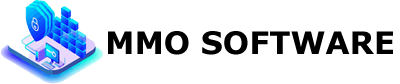Hiện nay các website WordPress bị dính mã độc/malware do sử dụng theme, plugin không rõ nguồn gốc, theme, plugin trả phí nhưng được share miễn phí và bạn được tặng kèm mã độc. Hoặc đặt mật khẩu đơn giản, dễ đoán đã là chuyện rất thường xuyên xảy ra.
Vậy khi website của bạn bị hack, cài mã độc bạn cần phải làm gì? Mời bạn xem bài viết này.
Nguyên nhân vì sao bị mã độc
- Trong quá trình sử dụng, bạn thực hiện upload dữ liệu, nếu dữ liệu ở máy tính cá nhân nhiễm virus khi thực hiện upload sẽ kéo theo virus.
- Thông tin quản trị mật khẩu đặt ở mức độ đơn giản, không đủ độ khó, rất dể hacker khai thác.
- VD: admin, admin123456, 12345678, 12345678a
- Không cập nhật phiên bản WordPress, plugin và theme lên bản mới, các bản cũ có nhiều lổ hỗng
- Sử dụng theme, plugin free rất khả năng nhiễm virus rất cao so với bản trả phí.
- Sử dụng theme, plugin trả phí nhưng được share miễn phí rất dể bị cài mã độc vào.
- Không tuân thủ chuẩn, nguyên tắt bảo mật, sử dụng website/hosting.
- Không thường xuyển scan website bằng các công cụ, plugin quét tìm mã độc.
- Website hoạt động ở internet, sẽ có rủi ro hằng ngày, hằng giờ vì sẽ có hacker, con bot auto tìm lổ hổng để khai thác và chèn các mã độc vào, vì thế website cần được kiểm tra cập nhật và bảo trì thường xuyên
Cần làm gì khi website bị hack/chèn mã độc?
Khi website bị hack/chèn mã độc bạn thường tìm các công cụ quét mã độc. Mình xin giới thiệu 1 Plugin có chức năng scan mã độc, Plugin có 2 bản trả phí và miễn phí.
Mình không đảm bảo rằng sẽ loại bỏ 100% tuy nhiên khi bí và hết cách nó là 1 giải pháp tốt cho bạn. Bạn cần thực hiện bằng tay để lọc nhé.
Các bước xử lý mã độc
Bước 1: Cài đặt Plugin quét mã độc
Bạn cài đặt Plugin này vào và thực hiện Scan, click vào “Start New Scan” thời gian scan nhanh hay chậm phụ thuộc vào mã nguồn của bạn.
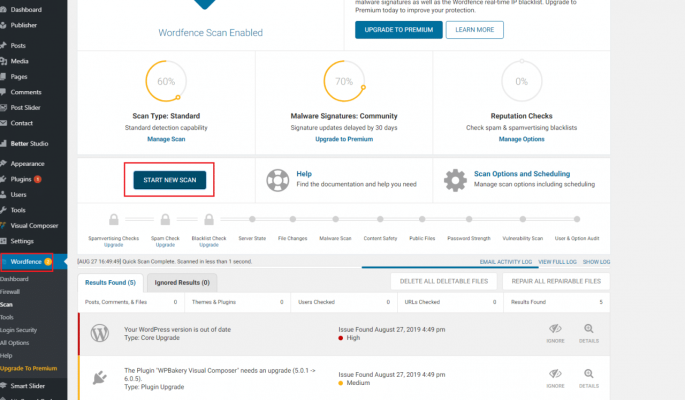
Khi scan xong bạn sẽ thấy Plugin show ra các file rất chi tiết, bên dưới bạn có thể thấy các file trong wp-content/theme bị nhiễm rất nặng.
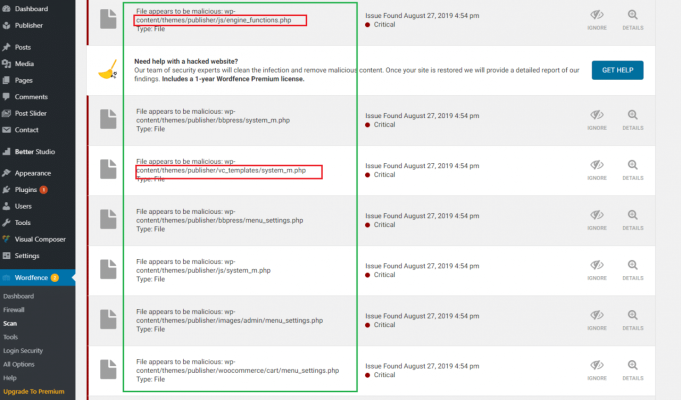
Bước 2: Xác định thư mục, file và đoạn mã độc
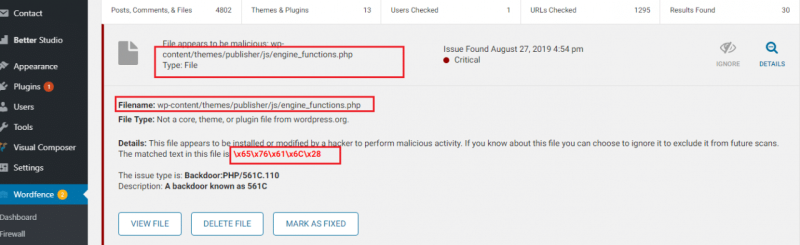
Bạn click vào các file đó, Plugin sẽ show ra tiếp các đoạn cho là mã độc, bạn copy lại mã này và vào trong source để tìm kiếm chính xác để file đó.
Bước 3: Lọc xóa các mã và file trong mã nguồn
Mở file lên bạn sẽ thấy các mã lạ, không thuộc cấu trúc của theme, bạn thực hiện xóa đi.
Nếu file chỉ bị chèn 1 đoạn, bạn bấm tổ hợp phím Ctrl + F và dán mã mình khoanh màu đỏ vào để tìm kiếm, tìm đế chính xác mã đó bạn thực hiện xóa đi.
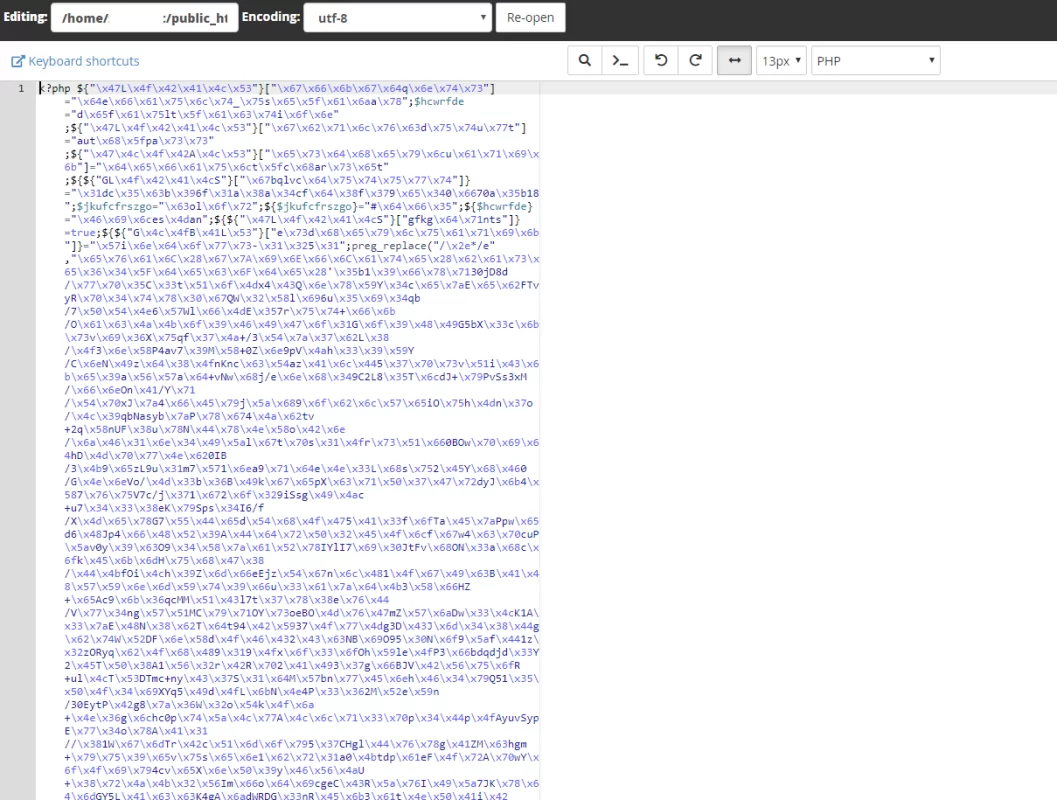
Đây là đoạn mã độc được mã hóa thường thấy ở những website bị dính mã độc.
Nếu Plugin scan hiển thị nguyên file, vd như file system_m.php không thuộc trong mã nguồn, theme bạn thực hiện XÓA luôn file lạ đó đi,
Trong trường hợpcác bạn không xóa được, hoặc xóa rồi nó vẫn hiện thị lại, thì nên liên hệ bên hosting để người ta hỗ trợ scan và xóa đi những file đó.
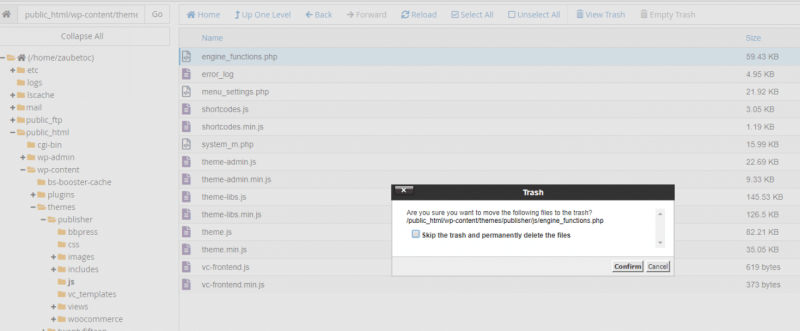
Sẽ mất khá nhiều thời gian xử lý việc này.
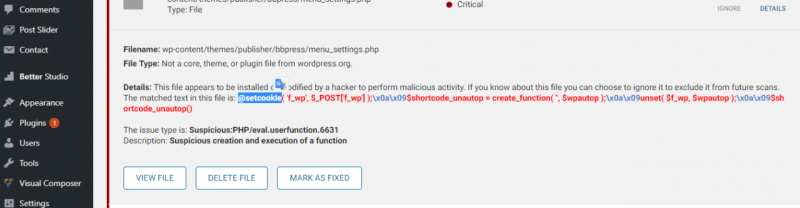
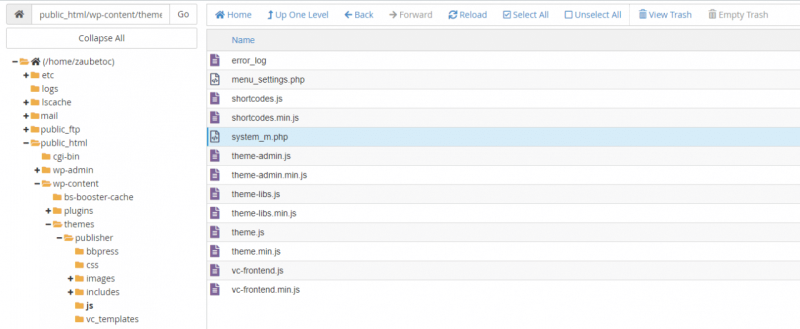
Sau khi xóa hoàn tất bạn thực hiện Scan lại một lần nữa để nhận thành quả nhé!
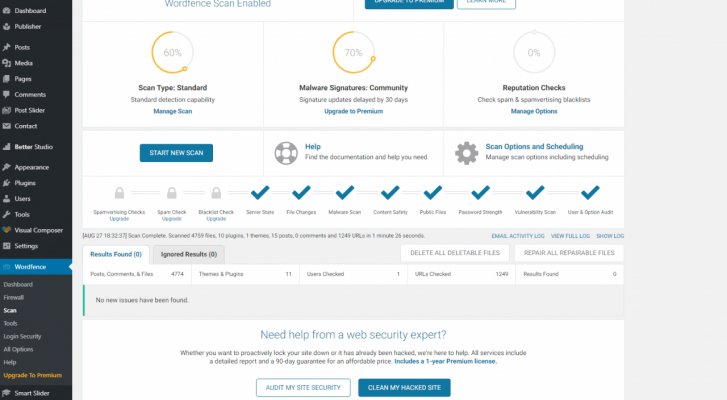
Bước 4. Cập nhật phiên bản toàn bộ mã nguồn WordPress
Sau khi đã loại bỏ mã độc ở các bước trên, bạn cần đảm bảo website đang sử dụng phiên bản WordPress mới nhất, và mọi plugin và theme trong website cũng phải được cập nhật đầy đủ.
Với các theme và plugin không dùng đến, bạn nên xoá nó ra khỏi website ngay để tránh bị khai thác lỗ hổng.
Ở trên là các bước bạn nên làm khi website bị nhiễm mã độc.